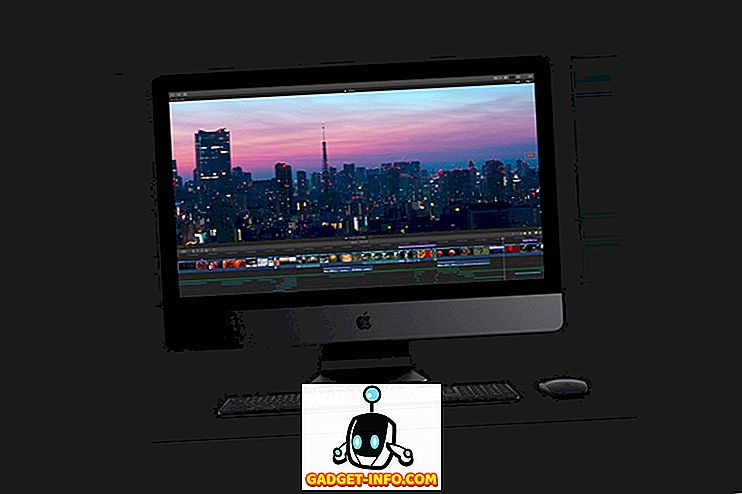Este posibil ca Google să fi introdus formatul de imagine WebP în 2010, dar în majoritatea sistemelor de operare, inclusiv Microsoft Windows și MacOS, nu există suport nativ pentru acest format. Cu ajutorul vizualizatorului implicit de vizualizare (Windows Photo Viewer) și al editorului de imagine implicit (Paint) de pe Windows, însă pentru a lansa suportul pentru WebP, mulți oameni consideră că este dificil să lucreze cu imaginile din Magazin Play care sunt descărcate în formatul WebP în mod prestabilit pentru utilizatorii care utilizează Google Chrome. Dacă sunteți unul dintre cei care ar prefera să trateze JPG-uri sau PNG-uri, iată cum puteți evita în întregime fișierele WebP în timp ce descărcați imagini din Magazin Play sau din alte părți ale internetului, pentru aceasta:
Notă: în Magazin Play veți primi imagini WebP dacă și numai dacă utilizați Google Chrome, astfel încât să puteți utiliza în schimb Firefox, Opera sau Internet Explorer pentru a descărca aceste imagini ca JPG sau PNG în mod implicit. În acest caz, următorul tutorial este numai pentru utilizatorii Chrome.
Salvați imaginile WebP ca JPG sau PNG utilizând extensiile
- Cea mai ușoară modalitate de a evita salvarea imaginilor Play Store ca WebP chiar și în timp ce utilizați Google Chrome este de a descărca o extensie numită "Salvați imaginile ca JPEG, PNG, WebP, Base64" . Odată ce ați ajuns acolo, faceți clic pe "Adăugați la Chrome" așa cum se vede în imaginea de mai jos.

- Odată ce ați instalat extensia, accesați oricare pagină din Magazin Play (sau orice pagină web de oriunde pe internet, dacă este cazul) și faceți clic dreapta pe o imagine . Veți obține opțiuni pentru ao salva în oricare dintre cele trei formate diferite, după cum se vede în imaginea de mai jos, deci luați-vă alegerea.

Asta e tipii, este simplu să salvezi orice imagine din Magazin Play în JPG sau PNG chiar și în timp ce folosești Google Chrome.
Salvați imaginile WebP ca JPG sau PNG Nativă
În timp ce metoda descrisă mai sus vă permite să salvați imagini WebP ca JPG sau PNG printr-un simplu clic-dreapta, puteți face același lucru fără a instala această extensie, deși va necesita câțiva pași suplimentari. În primul rând, dați clic dreapta pe imaginea pe care doriți să o salvați și alegeți opțiunea "Copiere imagine" în loc de "Salvați ca", după cum se arată în imaginea de mai jos.

Deschideți aplicația MS Paint sau orice aplicație de editare a imaginilor și lipiți imaginea copiată utilizând Ctrl + V sau orice comandă rapidă de la tastatură este acceptată de software-ul de editare a imaginilor. Dacă utilizați MS Paint, faceți clic pe butonul albastru din partea stângă sus și plasați mouse-ul peste "Save As", veți obține opțiuni pentru a salva imaginea ca JPG, PNG, BMP sau GIF.

Descărcați imagini WebP ca JPG sau PNG în Chrome
Formatul WebP a fost o idee bună de la Google, dat fiind toate avantajele pe care le are față de cele mai comune fișiere JPG, dar, din păcate, nu a reușit să decoleze chiar după atâția ani de existență. De aceea, insistența Google de ao folosi pentru imaginile din Play Store creează o mulțime de probleme pentru mulți dintre noi, precum cei din industria media, care trebuie să lucreze cu ei în mod regulat. Ca utilizator dedicat pentru Firefox, nu am avut de a face față problemelor legate de WebP, dar în cazul în care a trebuit să treceți prin cercuri pentru a salva aceste imagini într-un format mai universal, acum aveți knowhow-ul pentru a vă salva toate durerile de cap. Deci dă-i drumul și anunță-ne cum merge, pentru că ne place să auzim de la tine.